Pour plus d'informations sur les considérations, les exemples et l'interprétation des données, accédez à Graphique en secteurs - Généralités.
Variables de catégorie
Dans la zone , entrez au moins une colonne de données de catégorie à représenter graphiquement.
(facultatif)
Dans la zone , indiquez au moins une colonne de valeurs récapitulatives à représenter graphiquement.
Variables de répartition
Entrez une ou plusieurs variables de regroupement Variables de répartition pour créer un nuage de points à cellules distinct pour chaque niveau du groupement de variables. Les colonnes que vous entrez doivent avoir la même longueur que les colonnes dans Variables de catégorie et Variables récapitulatives.
Type d'affichage
- En secteurs
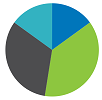
- Beignet
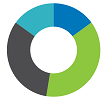
- Demi-cercle

Trier les secteurs par
- Valeur par défaut
- Si vous saisissez uniquement des Variables de catégorie, Minitab affiche les tranches par ordre alphabétique. Si vous saisissez également les Variables récapitulatives, Minitab affiche les tranches dans le même ordre que lesVariables de catégorie apparaissent dans la feuille de calcul. Vous pouvez modifier le comportement par défaut en définissant un ordre de valeur pour le Variables de catégorie. Pour modifier l'ordre des valeurs dans une colonne de texte, reportez-vous à la rubrique Modification de l'ordre d'affichage des valeurs de texte dans les résultats de Minitab.
- Zone croissante
- pour trier les secteurs du plus petit au plus grand.
- Zone décroissante
- pour trier les secteurs du plus grand au plus petit.
Combiner les secteurs inférieurs ou égaux à ce pourcentage
Dans , indiquez un pourcentage minimal pour les secteurs distincts. Les catégories inférieures à ce pourcentage sont regroupées dans un secteur dénommé Autre.
